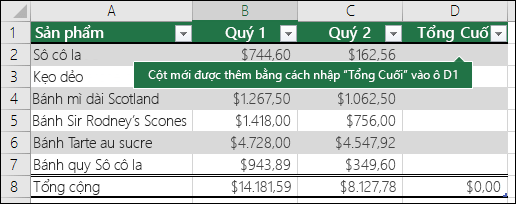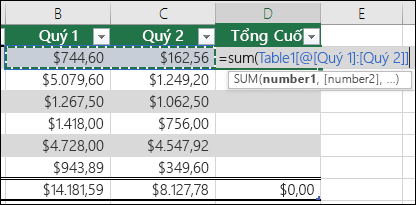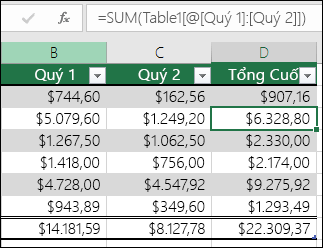Các cột được tính trong bảng Excel là một công cụ tuyệt vời để nhập công thức hiệu quả. Chúng cho phép bạn nhập một công thức vào một ô, rồi công thức đó sẽ tự động bung rộng đến phần còn lại của cột. Không cần phải sử dụng lệnh Điền hoặc Sao chép. Điều này có thể giúp tiết kiệm thời gian vô cùng, đặc biệt là nếu bạn có nhiều hàng. Và điều tương tự cũng xảy ra khi bạn thay đổi công thức; thay đổi cũng sẽ bung rộng đến phần còn lại của cột được tính.
Tạo cột được tính
-
Tạo bảng. Nếu bạn không quen với bảng Excel, bạn có thể tìm hiểu thêm tại: Tổng quan về bảng Excel.
-
Chèn cột mới vào bảng. Bạn có thể thực hiện điều này bằng cách nhập vào cột ngay bên phải bảng và Excel sẽ tự động mở rộng bảng cho bạn. Trong ví dụ này, chúng tôi đã tạo một cột mới bằng cách nhập "Tổng Cuối" vào ô D1.
Mẹo: Bạn cũng có thể thêm cột bảng từ tab Trang đầu. Chỉ cần bấm vào mũi tên để > Chèn Cột Bảng sang Bên trái.
-
Nhập công thức bạn muốn sử dụng, rồi nhấn Enter.
Ví dụ: nhập =sum(, sau đó chọn cột Q 1 và Q 2 . Do đó, Excel xây dựng công thức: =SUM(Table1[@[Qtr 1]:[Qtr 2]]). Đây được gọi là công thức tham chiếu có cấu trúc, là công thức duy nhất cho bảng Excel. Định dạng tham chiếu có cấu trúc là định dạng cho phép bảng sử dụng cùng một công thức cho mỗi hàng. Công thức Excel thông thường cho công thức này sẽ là =SUM(B2:C2), công thức mà sau đó bạn cần phải sao chép hoặc điền vào các ô còn lại trong cột của mình
Để tìm hiểu thêm về tham chiếu có cấu trúc, hãy xem: Sử dụng tham chiếu có cấu trúc với bảng Excel.
-
Khi bạn nhấn Enter, công thức sẽ tự động được điền vào tất cả các ô của cột—bên trên cũng như bên dưới ô mà bạn đã nhập công thức. Công thức này giống nhau cho mỗi hàng nhưng vì đó là tham chiếu có cấu trúc nên Excel biết nội bộ hàng nào là hàng nào.
Tính toán giá trị trong một PivotTable
Bạn cũng có thể tạo các trường được tính toán tùy chỉnh với PivotTable, nơi bạn tạo một công thức và Excel sau đó áp dụng cho toàn bộ cột. Tìm hiểu thêm về Tính toán giá trị trong PivotTable.
Bạn cần thêm trợ giúp?
Bạn luôn có thể hỏi chuyên gia trong Cộng đồng kỹ thuật Excel hoặc nhận hỗ trợ trong Cộng đồng.
Xem thêm
Đổi kích cỡ cho bảng bằng cách thêm hoặc loại bỏ hàng và cột